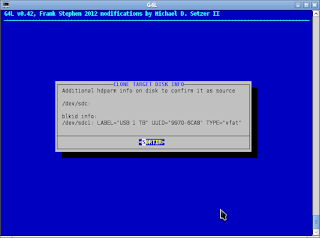clic sur les images pour les agrandir
Nous avons vu ICI comment créer une image "miroir" d'un disque dur dans le but d'en faire une sauvegarde totale de ce dernier.
Nous avons vu ICI comment restaurer cette image disque dur après un crash ou restaurer l'image miroir sur un disque neuf ou après une panne disque dur.
Ces deux manipulations sont très importantes car elles permettent de retrouver un disque dur comme il était au moment de la copie miroir.
Nous allons voir maintenant comment dupliquer un disque dur à l'identique, que ce soit un disque dur interne ou USB. La duplication (ou le clonage) permet de créer un double exactement identique d'un disque dur et cela sans passer par l'étape de création d'une image miroir.
Ce clonage de disque sera effectué à l'aide de l'outil G4L (Ghost for Linux)
---------------------------------------------------------------------------------------------
Deux solutions pour utiliser G4L :
- Solution 1 La distribution PartedMagic en live CD ou live USB
Parted Magic est une distribution LINUX qui est prévue pour être démarrée depuis un CD ou une clef USB. L'énorme avantage c'est que le système tourne en mémoire sans jamais écrire sur votre disque dur. Une fois le CD ou la clé USB PartedMagic retiré, et le Pc redémarré, on retrouve notre Pc totalement intact.
PartedMagic est téléchargeable ICI pour un coût de environ 5 Euros.
Pourquoi 5 Euros ? et bien parce que cet outil qui permet de très grandes choses demande un temps de développement très important. Accepterais-je de travailler gratuitement ?
- Solution 2 La distribution G4L en live CD ou live USB (gratuit)
Veillez bien à télécharger la dernière version, car les anciennes sont toujours présentes.
----------------------------------------------------------------------------------------------
G4L fonctionnera parfaitement que vous cloniez un disque Windows ou un disque Linux. (Non testé avec un disque Windows 8)
(démo réalisée avec la version du 25 décembre 2012)
Cette image iso doit être gravée sur un CD
Ou sur clef USB depuis un Lice CD Linux comprenant UnetBootin comme indiqué ICI
Ou sur clef USB depuis Windows ICI (Tutoriel)
Insérez le CD PartedMagic et démarrez le Pc.
Au démarrage du CD vous avez le menu général du BOOT (options de démarrage)
Choisissons la deuxième ligne "Language" avec les flèches, et faisons "ENTER"
Ensuite, avec les flèches, choisissez "français"
Laissez faire les choses, le boot complet prendra une minute ou deux selon la puissance de votre ordinateur.
Une fois le CD live booté complètement, nous obtenons cela:
Je rappelle que PartedMagic tourne en mémoire et n'installe absolument rien sur le disque dur. Lorsque PartedMagic a terminé de démarrer (booter) le CD est éjecté Si vous avez booté sur un PartedMagic sur clef USB, retirez la clef USB.
------------------------------------------------------------------------------------
Passons maintenant à l'outil de clonage disque : G4L
Le clonage de mon disque dur interne n'engendrera aucune modification sur ce dernier.
1-- Connecter le disque dur qui deviendra le clone du disque interne. Se disque dur devra avoir une taille au minimum égale à celle du disque que nous allons dupliquer. Il peut être plus important.
2-- Démarrer l'outil G4L à l'aide du menu principal de PartedMagic.
3-- Cette fenêtre s'ouvre :
Faites "ENTER"
4-- Vous obtenez cela :
Faites "ENTER"
5-- A l'aide des flèches descendez sur le menu "Click'n'clone"
Puis faites "ENTER"
6-- A l'aide des flèches positionnez-vous sur la ligne A
Faites "ENTER" lorsque la surbrillance est sur la ligne A
Ce menu définit le disque source (qui sera cloné)
7-- A l'aide des flèches positionner la surbrillance sur le disque dur à cloner.
Taper sur la barre "espace" pour marquer par une étoile le disque sélectionné.
Faites "ENTER"
8-- G4L donne les infos du disque.
Faites "ENTER"
9-- A l'aide des flèches positionnez-vous sur la ligne B
Faites "ENTER" lorsque la surbrillance est sur la ligne B
Ce menu définit le disque cible (qui sera le clone du disque interne du Pc)
10-- A l'aide des flèches positionner la surbrillance sur le disque dur cible. Ce disque sera le clone du disque interne.
Taper sur la barre "espace" pour marquer par une étoile le disque sélectionné.
Faites "ENTER"
11-- G4L donne les infos du disque.
Faites "ENTER"
12-- A l'aide des flèches positionnez-vous sur la ligne C
Faites "ENTER" lorsque la surbrillance est sur la ligne C
Ce menu démarre le processus de clonage.
13-- G4L récapitule et vous demande si vous êtes OK.
Faites "ENTER"
ATTENTION, LE DISQUE CIBLE SERA EFFACE !!!
Ben... oui puisqu'il va devenir un clone du disque dur interne du Pc
14-- Le processus de clonage a démarré.
Allez boire un café ou une bierre ...
15-- Une fois le clonage terminé, G4L revient au menu principal.
Voilà, c'est terminé !
Vous pouvez maintenant remplacer votre ancien disque dur par son clone. Lorsque le Pc démarrera, vous ne vous apercevrez absolument pas du changement. Sinon vous conservez ce clone dans un lieu sûr en vue de remplacer votre disque dur interne s'il vient à tomber en panne.
--------------------------------------------------------------------------
Une autre solution (toujours à partir de PartedMagic) existe ICI EN BAS DE PAGE avec la fonction safecopy
Cette solution est plus simple et donne également un résultat parfait, mais n'a rien de graphique.